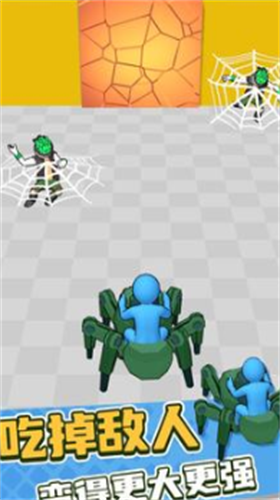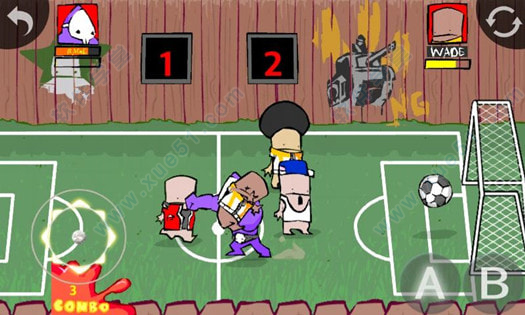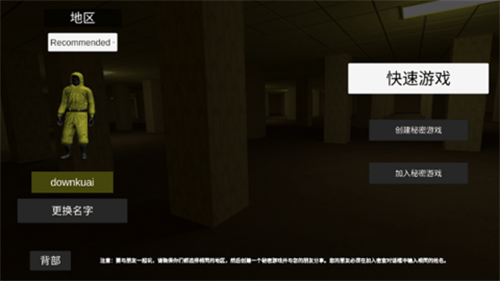iis7.0下载|IIS 7.0 完整安装包(适用Win2008)
如果知识兔您的服务器没有安装好IIS7,恰好手里有没有光碟,那么这个IIS 7.0 完整安装包(独立安装包)非常适合您,它同样也是一款完美的win7 iis7.0安装包,值得下载!!!
IIS 7.0配置教程:
1:安装iis7.0:进入Vista或2008的 控制面板,知识兔选择左侧的 打开或关闭Windows功能 ,单击后会出现安装Windows功能的选项菜单,因为Vista的IIS7的默认安装选项中是不支持ASP和ASP.NET的,因此在安装的时候知识兔必须手动选择你需要的功能。
2:打开iis7.0:安装完成后,再次进入 控制面板,知识兔选择 管理工具—“internet信息服务IIS管理器”
3:设置IIS7.0:选择 Default Web Site,并知识兔双击 ASP 的选项IIS7中ASP 父路径 是没有启用的,要想方便的使用ASP,首选要 开启父路径,知识兔选择True,这一步搞定父路径选项。
4:IIS7的站点设置:右键单击 Default Web Site 选项,知识兔选择红线标记的 高级设置 选项。在下图这个对话框中设置网站的 主目录 ,访问的端口 等设置。按照上面的步骤IIS7的设置已经基本完成了,但是这个时候,在Windows vista中只能调试ASP的程序,但是还是无法调试ASP+Access程序,这是因为windows vista的目录权限问题,下面只剩最后一步,知识兔设置目录的权限。
5:权限设置:
a:找到系统安装盘:\Windows\ServiceProfiles\NetworkService\AppData\Local,最好是手动输入路径,因为Appdata的文件是隐藏的。右键单击 Temp文件夹,知识兔选择 属性。
b:选择 安全 选项,单击 编辑 按钮,进入 编辑权限 的对话框。
c:选择 添加 按钮,添加用户。
d:在 选择用户或组 的对话框中,在 输入对象名称来选择 的表单中,知识兔输入大写字幕A后,单击 确定,系统会自动显示所有带有字幕A的系统用户。
e:在系统列出的用户中,知识兔选择 Athenticated Users 这个用户,并单击确定。
f:添加完成这个用户以后,知识兔选择添加的用户,单击 完全控制,然后知识兔 确定,这样,Temp的访问权限搞定了。系统会有安全提示,知识兔选择确定就可以了,试一下,是不ASP+Access可以运行了。这样搞定了。注:特别提醒自己。因为vista在NTFS(磁盘格式)下,所以还要在自己文件夹的安全标签中分别添加:IUSER_机器名和Athenticated Users的完全控制权限。为什么没有了IWAM呢?不懂。
win7下IIS搭建FTP服务器图文教程:
今天写一下用win7自带的IIS搭建简单的FTP服务器,阅读本文前请确认你的系统版本是win7旗舰版,其它版本貌似不带IIS。。。
第一步:依次进入控制面板-程序和功能-打开或关闭windows功能,如图:

注意,安装后360会提示有漏洞,修复后,FTP服务不会自动启动,还请到计算机管理-服务里面手动启动你的FTP服务。。。
服务名称 : Microsoft FTP Service 自己找。。。
下载仅供下载体验和测试学习,不得商用和正当使用。